Wussten Sie, dass Windows 11 standardmäßig eine Menge Ihrer persönlichen Daten sammelt? Als Softwareentwicklerin und Datenschutzbegeisterte ist mir bewusst, wie beunruhigend diese Vorstellung sein kann. Aber keine Sorge, es gibt effektive Lösungen, um Ihre Privatsphäre zu schützen.
In diesem Artikel zeige ich Ihnen, wie Sie die Spionagefunktionen von Windows 11 abschalten können. Sie erfahren einfache Schritte und hilfreiche Tools, um Ihre persönlichen Informationen zu sichern. So können Sie Ihre Daten schützen, ohne auf die Vorteile von Windows 11 verzichten zu müssen.
Bereit, die Kontrolle über Ihre Privatsphäre zurückzugewinnen? Lesen Sie weiter, um mehr über den Schutz Ihrer Privatsphäre in der digitalen Welt zu erfahren.
Schritte zur Deaktivierung der Datensammlung in Windows 11
In der heutigen digitalen Welt ist der Schutz deiner persönlichen Daten wichtiger denn je. Windows 11 bietet zahlreiche Funktionen, die deine Privatsphäre beeinflussen können. Hier sind einige Schritte, um die Datensammlung zu minimieren und die Windows 11 Spionage abzuschalten.
Datenschutz-Einstellungen anpassen
Um die Windows 11 Spionage abzuschalten, solltest du die Datenschutzeinstellungen genau unter die Lupe nehmen. Gehe in die Einstellungen und passe die Optionen zur Erfassung von Telemetriedaten an. Mit diesen Anpassungen kannst du die Menge der gesammelten Informationen erheblich reduzieren. Denk daran, diese Einstellungen regelmäßig zu überprüfen, besonders nach Windows-Updates, da diese oft die Einstellungen zurücksetzen können.
Werbe-ID ausschalten
Die Werbe-ID in Windows 11 ist dafür verantwortlich, personalisierte Anzeigen basierend auf deinem Nutzungsverhalten anzuzeigen. Um die Windows 11 Spionage abzuschalten, deaktiviere die Werbe-ID in den Datenschutzeinstellungen. Dadurch verhinderst du, dass deine Daten für Werbezwecke genutzt werden, und stoppst die Personalisierung von Anzeigen.
Standortverfolgung deaktivieren
Windows 11 kann deinen Standort verfolgen, um standortbasierte Dienste anzubieten. Um die Windows 11 Spionage abzuschalten und deine Standortdaten zu schützen, solltest du die Standortverfolgung in den Datenschutzeinstellungen deaktivieren. Überlege dir auch, ob du bestimmten Apps den Zugriff auf deinen Standort erlauben möchtest, um deine Privatsphäre weiter zu wahren.
Diagnosedaten begrenzen
Diagnosedaten helfen Microsoft, die Systemleistung zu verbessern, enthalten jedoch oft persönliche Informationen. Um die Windows 11 Spionage abzuschalten, begrenze die Übermittlung dieser Daten auf das Minimum. Passe die Datenschutzeinstellungen an und wähle die Option „Nur erforderliche Diagnosedaten senden“, um die Datensammlung zu minimieren und deine Privatsphäre zu schützen.
Cortana und Aktivitätshistorie deaktivieren
In diesem Abschnitt erfährst du, wie du die Windows 11 Spionage abschalten kannst, indem du Cortana und die Aktivitätshistorie deaktivierst. Diese Schritte helfen dir, deine Privatsphäre zu schützen und die Kontrolle über deine persönlichen Daten zu behalten.
Sprachdatensammlung durch Cortana verhindern
Ein erster Schritt, um die Windows 11 Spionage abzuschalten, ist die Deaktivierung der Sprachdatensammlung durch Cortana. Cortana, der digitale Assistent von Microsoft, kann zwar nützlich sein, birgt jedoch auch Risiken für deine Privatsphäre. Um dies zu vermeiden, solltest du Cortana deaktivieren. Entferne Cortana aus der Taskleiste, um eine versehentliche Aktivierung zu verhindern. Zusätzlich ist es wichtig, die Sprachaktivierung in den Einstellungen zu deaktivieren. Diese Maßnahmen sind entscheidend, um die Sprachdatensammlung zu unterbinden und deine persönlichen Daten zu schützen.
Verlauf von Apps und Dateien verwalten
Ein weiterer wesentlicher Schritt, um die Windows 11 Spionage abzuschalten, ist die Verwaltung des Verlaufs von Apps und Dateien. Windows 11 speichert standardmäßig den Verlauf deiner Anwendungen und Dateien, was zu einer unerwünschten Sammlung von persönlichen Daten führen kann. Um dies zu verhindern, solltest du die Aktivitätshistorie in den Datenschutzeinstellungen deaktivieren. Dadurch wird die Sammlung dieser Daten gestoppt.
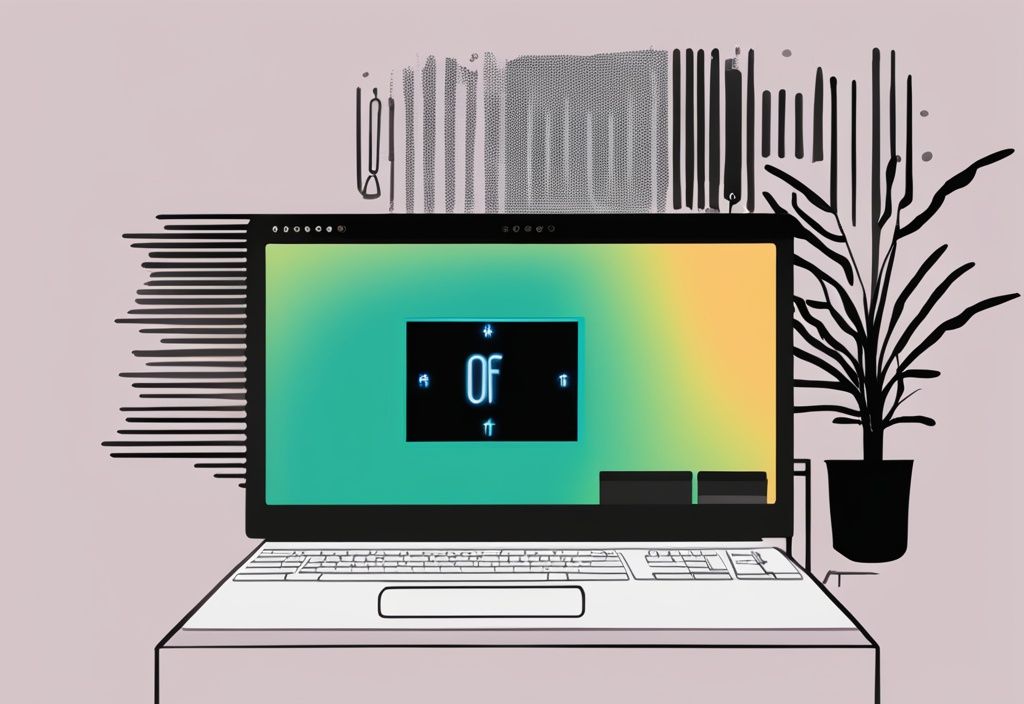
Darüber hinaus empfehle ich, den Verlauf regelmäßig zu löschen. Diese einfache Maßnahme trägt erheblich dazu bei, deine Privatsphäre zu schützen und die Windows 11 Spionage abzuschalten. Mit diesen Schritten kannst du sicherstellen, dass deine persönlichen Daten nicht unnötig gespeichert werden.
App-Berechtigungen kontrollieren
Um die Windows 11 Spionage abzuschalten, ist es entscheidend, die App-Berechtigungen sorgfältig zu verwalten. In der heutigen digitalen Welt, in der Datenschutz ein immer wichtigeres Thema wird, ist es unerlässlich, einen klaren Überblick über die Zugriffsrechte der installierten Apps zu behalten.
Jede App, die auf deinem System installiert ist, kann potenziell auf persönliche Daten zugreifen. Dies stellt ein Risiko für deine Privatsphäre dar. Daher ist es wichtig, regelmäßig die Berechtigungen jeder App zu überprüfen. In den App-Berechtigungseinstellungen von Windows 11 kannst du genau festlegen, welche Daten und Funktionen eine App nutzen darf.
Diese Einstellungen ermöglichen es dir, den Zugriff auf sensible Informationen wie deine Kamera, dein Mikrofon und deine Kontakte zu deaktivieren, wenn dieser nicht unbedingt erforderlich ist. Solche Maßnahmen sind entscheidend, um die Kontrolle über deine persönlichen Daten zu behalten und die Windows 11 Spionage effektiv abzuschalten.
Wenn du Probleme mit der Anzeige hast, zum Beispiel wenn die „Chrome Schrift unscharf“ erscheint, könnte es hilfreich sein, die Systemeinstellungen zu überprüfen. Hier findest du weitere Informationen dazu.
Achte darauf, die Berechtigungen an deine individuellen Datenschutzbedürfnisse anzupassen. So kannst du ein ausgewogenes Verhältnis zwischen Funktionalität und Schutz deiner Privatsphäre gewährleisten. Diese bewusste Verwaltung der App-Berechtigungen ist ein wichtiger Schritt, um Technologie verantwortungsvoll und innovativ zu nutzen.
Verwendung von Drittanbieter-Tools zur Blockierung der Datensammlung
In der digitalen Welt von heute ist der Schutz deiner Privatsphäre wichtiger denn je. Windows 11 bietet viele Funktionen, die Daten sammeln, um das Nutzererlebnis zu verbessern. Doch nicht jeder ist damit einverstanden, dass so viele Informationen gesammelt werden. Glücklicherweise gibt es Drittanbieter-Tools, die helfen können, die Windows 11 Spionage abzuschalten. In diesem Abschnitt stelle ich dir zwei bemerkenswerte Tools vor, die dir dabei helfen können, deine Datenschutzeinstellungen zu optimieren.
DoNotSpy11: Funktionen und Nutzung
DoNotSpy11 ist ein leistungsstarkes Tool, das speziell dafür entwickelt wurde, die Datensammlung in Windows 11 effektiv zu minimieren. Mit über 200 Datenschutzoptionen bietet es eine umfassende Lösung, um Windows 11 Spionage abzuschalten. Die intuitive Benutzeroberfläche mit farbcodierten Einstellungen ermöglicht es dir, schnell und einfach die gewünschten Anpassungen vorzunehmen.
Ein herausragendes Merkmal von DoNotSpy11 ist die Fähigkeit, Systemwiederherstellungspunkte zu erstellen. So kannst du Änderungen bei Bedarf rückgängig machen. Diese Funktion bietet zusätzliche Sicherheit, falls Anpassungen unerwünschte Auswirkungen haben. Für jeden, der die Kontrolle über seine Daten behalten möchte, ist DoNotSpy11 eine wertvolle Ressource.
O&O ShutUp10++: Datenschutzoptionen
O&O ShutUp10++ ist ein weiteres bemerkenswertes Tool, das eine benutzerfreundliche Plattform zur Verwaltung von Datenschutzeinstellungen in Windows 11 bereitstellt. Es erleichtert das Abschalten von Windows 11 Spionage durch eine klare Darstellung empfohlener Einstellungen, die schnell konfiguriert werden können, um die Privatsphäre zu optimieren.
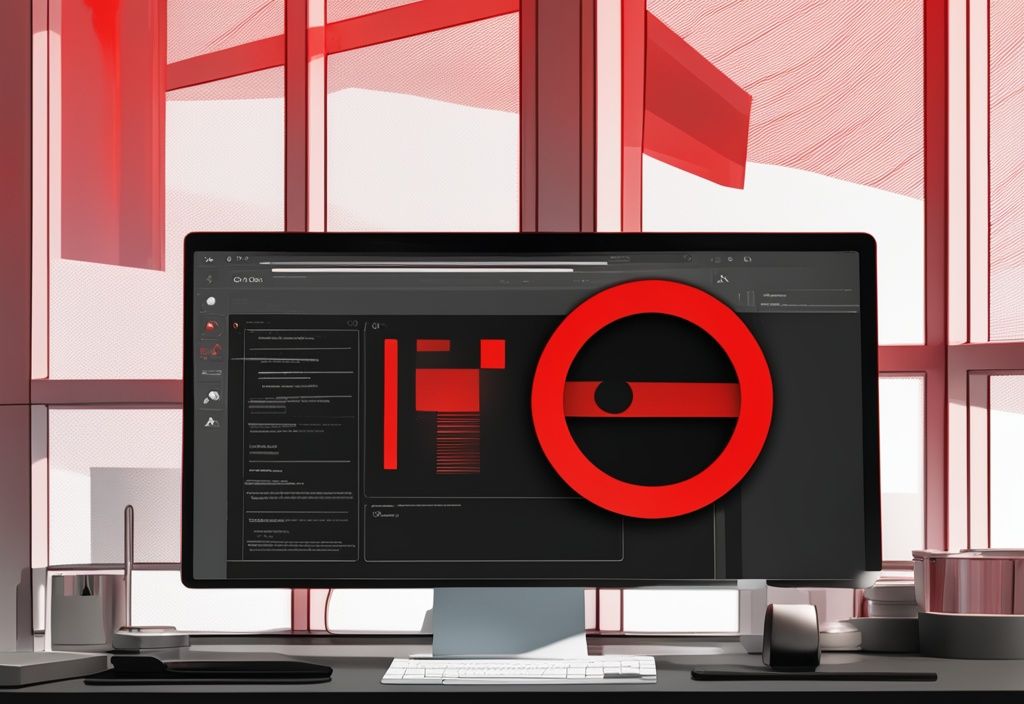
Darüber hinaus bietet das Tool die Möglichkeit, Einstellungen zu exportieren und zu importieren. Dies ist besonders nützlich, wenn du mehrere Geräte verwalten musst. Diese Funktionalität macht es einfach, konsistente Datenschutzeinstellungen auf verschiedenen Systemen zu gewährleisten. Für Technikliebhaber, die Wert auf Datenschutz legen, ist O&O ShutUp10++ eine ausgezeichnete Wahl.
Risiken und Empfehlungen bei der Nutzung von Drittanbieter-Software
Bei der Nutzung von Drittanbieter-Tools zur Deaktivierung der Datensammlung in Windows 11 ist Vorsicht geboten. Solche Tools können von Antivirenprogrammen fälschlicherweise als Bedrohung erkannt werden, was zu unerwünschten Warnungen führen kann. Es ist ratsam, vor der Anwendung dieser Software stets einen Systemwiederherstellungspunkt zu erstellen, um mögliche Probleme schnell beheben zu können.
Wenn Sie sich fragen, wie Sie eine jar Datei unter Windows 11 ausführen, ist es wichtig, die richtigen Schritte zu befolgen, um Komplikationen zu vermeiden.
Zudem ist es wichtig zu beachten, dass bestimmte Daten für die grundlegende Systemfunktionalität notwendig sind und nicht vollständig deaktiviert werden sollten. Eine ausgewogene Nutzung der Tools kann helfen, die Privatsphäre zu schützen, ohne die Systemleistung zu beeinträchtigen. Mit der richtigen Herangehensweise kannst du deine Daten effektiv schützen und gleichzeitig die Vorteile von Windows 11 nutzen.
Potenzielle Nachteile der Deaktivierung von Funktionen
Wenn du die Windows 11 Spionage abschalten möchtest, gibt es einige wichtige Aspekte zu beachten. Die Deaktivierung bestimmter Funktionen kann sowohl Vor- als auch Nachteile mit sich bringen. In den folgenden Abschnitten gehe ich auf die möglichen Auswirkungen ein.
Weniger personalisierte Benutzererfahrung
Durch das Abschalten der Datensammlungsfunktionen in Windows 11, um die Spionage zu minimieren, könnte deine Benutzererfahrung weniger personalisiert werden.
Funktionen, die auf personalisierte Werbung und standortbasierte Dienste abzielen, könnten eingeschränkt sein. Das bedeutet, dass du möglicherweise nicht mehr von maßgeschneiderten Angeboten oder Empfehlungen profitierst.
Während dies den Datenschutz verbessert, kann es auch die Relevanz und Effizienz von Diensten verringern, die auf individuelle Vorlieben abgestimmt sind.
Auswirkungen auf die Systemfunktionalität
Das Deaktivieren bestimmter Dienste und Funktionen, die auf Diagnosedaten angewiesen sind, kann die Systemfunktionalität von Windows 11 beeinträchtigen.
Einige Anwendungen und Dienste könnten langsamer oder weniger effizient arbeiten, da sie nicht mehr auf die benötigten Daten zugreifen können, um optimale Leistung zu erbringen.
Dies könnte die Benutzerfreundlichkeit und die allgemeine Systemleistung beeinträchtigen.
Daher ist es wichtig, ein Gleichgewicht zwischen dem Schutz der Privatsphäre und der Aufrechterhaltung der Systemfunktionalität zu finden, wenn du die Windows 11 Spionage abschalten möchtest.
FAQ
In diesem Abschnitt findest du Antworten auf häufig gestellte Fragen zur Deaktivierung der Datensammlung in Windows 11. Erfahre, wie du die Windows 11 Spionage abschalten kannst, welche Tools dabei helfen und welche Auswirkungen dies auf dein System hat.

Wie kann ich die Datensammlung von Windows 11 vollständig deaktivieren?
Als Softwareentwicklerin und Datenwissenschaftlerin habe ich festgestellt, dass die vollständige Deaktivierung der Datensammlung in Windows 11 mit den integrierten Einstellungen allein nicht möglich ist. Um die Windows 11 Spionage abzuschalten, empfehle ich den Einsatz von Drittanbieter-Tools wie DoNotSpy11 oder O&O ShutUp10++. Diese Tools bieten zusätzliche Einschränkungen, die über die Standardoptionen hinausgehen.
Ist die Nutzung von DoNotSpy11 sicher?
DoNotSpy11 ist grundsätzlich sicher, obwohl es von einigen Antivirenprogrammen fälschlicherweise als Bedrohung erkannt werden kann. Wichtig ist, dass du die Software immer von einer vertrauenswürdigen Quelle herunterlädst, um die Windows 11 Spionage effektiv abzuschalten.
Welche Daten sammelt Windows 11 standardmäßig?
Standardmäßig sammelt Windows 11 eine Vielzahl von Daten, darunter:
- Standortinformationen
- Suchanfragen
- Sprachbefehle
- Browserverlauf
Diese Informationen sollen die Benutzererfahrung verbessern und die Sicherheitsmaßnahmen optimieren.
Wie wirkt sich die Deaktivierung der Datensammlung auf die Nutzung von Windows 11 aus?
Die Deaktivierung der Datensammlung kann die Personalisierung und einige Systemfunktionen einschränken. Es ist wichtig, ein Gleichgewicht zwischen Datenschutz und Funktionalität zu finden. So kannst du die Windows 11 Spionage abschalten, ohne die Benutzererfahrung erheblich zu beeinträchtigen.
Fazit
Die Kontrolle über die von Windows 11 gesammelten Daten zu behalten, ist entscheidend, um deine Privatsphäre zu schützen. In einer Welt, in der digitale Spionage immer präsenter wird, ist es wichtig, die Möglichkeiten zu kennen, wie du die Windows 11 Spionage abschalten kannst. Dabei ist ein ausgewogenes Verhältnis zwischen Datenschutz und der Funktionalität des Systems erforderlich. Einige Funktionen könnten eingeschränkt werden, aber es ist essenziell, die verfügbaren Einstellungen und Tools zu nutzen, um die Datensammlung zu minimieren.
Ein bewusster Umgang mit den Datenschutzeinstellungen erlaubt es dir, die Kontrolle über deine persönlichen Informationen zu behalten, ohne die Benutzererfahrung erheblich zu beeinträchtigen. Die Anpassung der Datenschutzeinstellungen, das Deaktivieren der Werbe-ID und die Begrenzung der Diagnosedaten sind nur einige der Schritte, die du unternehmen kannst, um die Windows 11 Spionage abzuschalten. Zudem bieten Drittanbieter-Tools wie DoNotSpy11 und O&O ShutUp10++ zusätzliche Möglichkeiten, die Datensammlung weiter einzuschränken.
Es ist wichtig, regelmäßig die Einstellungen zu überprüfen und anzupassen, insbesondere nach Updates, um sicherzustellen, dass deine Privatsphäre gewahrt bleibt. Letztendlich sollte jeder Nutzer selbst entscheiden, welches Maß an Datenschutz für ihn akzeptabel ist. Dabei ist stets ein Gleichgewicht zwischen Sicherheit und Benutzerfreundlichkeit anzustreben.
Ich bin Elena, eine 32-jährige Softwareentwicklerin und Data Scientistin mit einer tiefen Leidenschaft für Open-Source-Technologien und Künstliche Intelligenz. Mit einem Masterabschluss in Informatik und umfassender Berufserfahrung im Technologiebereich bringe ich ein breites Wissen und vielfältige Erfahrungen in meinen Blog ein.
Mein besonderes Interesse gilt den Potenzialen und Herausforderungen von KI und Linux in der modernen Welt. Mit meiner Expertise und meinem Engagement fördere ich eine Community von Lesern, die bereit sind, Technologie verantwortungsbewusst und innovativ zu nutzen. Ich freue mich, mein Wissen und meine Begeisterung für diese Themen zu teilen und dazu beizutragen, das Verständnis und die Anwendung von Technologie in unserer Gesellschaft zu verbessern.
